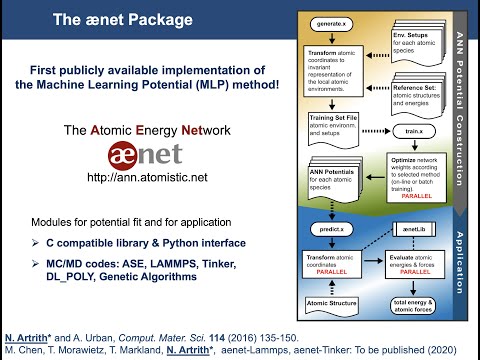
సరళి, పునరావృతం, సమరూపత మరియు సమతుల్యత అన్నీ సాధారణ మానవ కంటికి సహజంగా ఆకర్షణీయంగా ఉండే డిజైన్ సూత్రాలు.
నా చివరి సంవత్సరం విశ్వవిద్యాలయ ప్రాజెక్ట్ అలంకరణ యొక్క విలువను అన్వేషించింది, మరియు నా పరిశోధనలో నేను ఇప్పటికే అందంగా భావించే వస్తువుల నుండి (పువ్వులు, సేంద్రీయ రూపాలు, రేఖాగణిత ఆకారాలు మరియు మొదలైనవి) అలంకార నమూనాలను ఎందుకు తరచుగా సృష్టించాను అని నేను ఆలోచిస్తున్నాను, అదే రూపకల్పన సూత్రాలను దాదాపు దేనికైనా వర్తింపజేయడం ద్వారా అదే ప్రభావాన్ని సాధించగలిగినప్పుడు.
ఈ ట్యుటోరియల్లో, రంగును మార్చడం మరియు పొరలు, మాస్కింగ్ మరియు బ్లెండింగ్ మోడ్లను ఉపయోగించడం ద్వారా రోజువారీ పదార్థాలను మార్చడానికి మీరు ఫోటోషాప్ను ఎలా ఉపయోగించవచ్చో నేను మీకు చూపిస్తాను. ఈ ప్రక్రియ అనూహ్యమైనది - దీనికి కొంచెం అన్వేషణ అవసరం, మరియు మీరు ఒకే ఫలితాన్ని రెండుసార్లు పొందలేరు. మీ వర్క్ఫ్లో సౌకర్యవంతమైన ప్రక్రియను ఎలా జోడించాలో కూడా నేను చూపిస్తాను, తద్వారా మీరు ఏ దశలోనైనా తిరిగి వెళ్లి మీ డిజైన్లను సర్దుబాటు చేయవచ్చు.

01 మొదట, మీ కంటెంట్గా ఉపయోగించడానికి అనేక రకాల పదార్థాలను ఎంచుకోండి; ఈ డిజైన్ కోసం నేను పెన్సిల్ షేవింగ్ ఎంచుకున్నాను. ప్రారంభించడానికి మీ వస్తువులు ప్రత్యేకంగా అద్భుతంగా కనిపించడం గురించి చింతించకండి - ఏదైనా సాధారణ వస్తువులను మార్చడం పాయింట్. వాటిని కనీసం 300dpi లో స్కాన్ చేసి, ఫోటోషాప్ తెరవండి. ఈ దశలో ఎక్కువ రిజల్యూషన్ మీరు పని చేయవలసి ఉంటుంది - నేను 1800dpi వద్ద గనిని స్కాన్ చేసాను.

02 మీ వస్తువులను విభజించి, నేపథ్యాన్ని దాచడానికి లేయర్ మాస్క్లను వర్తించండి (లేయర్> లేయర్ మాస్క్> ఎంపికను బహిర్గతం చేయండి). మీ వస్తువుల స్వభావం మీరు ఏ ఎంపిక పద్ధతిని ఉపయోగిస్తుందో నిర్ణయిస్తుంది. పెద్ద ఆకారాల కోసం, హైకంట్రాస్ట్ అంచుల చుట్టూ గుర్తించడానికి నేను పాలిగోనల్ లాస్సో సాధనం మరియు మాగ్నెటిక్ లాస్సో కలయికను ఉపయోగిస్తాను. చక్కటి షేవింగ్ కోసం, నేను వైట్ బ్యాక్గ్రౌండ్ను ఎంచుకోవడానికి మ్యాజిక్ వాండ్ సాధనాన్ని ఉపయోగిస్తాను, ఆపై ఎంపికను విలోమం చేసి సెలెక్ట్> రిఫైన్ ఎడ్జ్తో సర్దుబాటు చేయండి.

03 సాదా నేపథ్యంతో క్రొత్త పత్రాన్ని సృష్టించండి మరియు మీ వస్తువులను దానిపైకి లాగండి. మీకు కావలసిన ప్రభావాన్ని పొందడానికి సర్దుబాటు పొరలను ఉపయోగించడం ద్వారా ఇప్పుడు మీరు మీ వస్తువుల రంగులను మార్చడం ప్రారంభించవచ్చు (లేయర్> కొత్త సర్దుబాటు లేయర్). నేను స్థాయిల ఎంపికలతో మరియు రంగు / సంతృప్తతతో ఆడాను. లేయర్ మాస్క్ల మాదిరిగానే, సర్దుబాటు లేయర్లు అసలు చిత్రాన్ని మార్చవు, కాబట్టి మీరు తిరిగి వెళ్లడానికి మరియు మీకు కావాలనుకుంటే ఈ ప్రక్రియలో మరింత మార్పులు చేయటానికి ఫైల్ అనువైనదిగా ఉంటుంది.

04 సర్దుబాటు పొర హైలైట్ చేయబడినప్పుడు, లేయర్> క్లిప్పింగ్ మాస్క్ను సృష్టించండి ఎంచుకోండి, తద్వారా సర్దుబాట్లు దాని క్రింద ఉన్న పొరకు మాత్రమే వర్తించబడతాయి. మిగతా కలప నుండి షేవింగ్ యొక్క రంగు అంచుని వేరు చేయడానికి నేను నా సర్దుబాటు పొరలకు లేయర్ మాస్క్లను జోడించాను, తద్వారా నేను ఈ విభాగాలను స్వతంత్రంగా మార్చగలను. నేను బయటి అంచుల సంతృప్తిని పెంచాను మరియు వాటి రంగును మార్చాను, అదే సమయంలో ప్రతి షేవింగ్ యొక్క మిగిలిన సంతృప్తిని తేలికపరుస్తుంది మరియు తగ్గిస్తుంది.

05 రంగులతో అతిగా వెళ్లవలసిన అవసరం లేదు, ఎందుకంటే మీరు ఈ పొరలను నకిలీ చేస్తారు, ఇది రంగులు అతివ్యాప్తి చెందుతున్నప్పుడు సంక్లిష్టత మరియు సాంద్రతను జోడిస్తుంది. గందరగోళాన్ని నివారించడానికి మరియు మీరు నకిలీ చేయడం ప్రారంభించినప్పుడు విషయాలు చక్కగా ఉంచడానికి ప్రతి పొరను దాని సర్దుబాటు పొరలతో సమూహపరచడం మంచిది. మీ రంగు సర్దుబాట్లతో మీరు సంతోషంగా ఉన్న తర్వాత, మీ వస్తువులను యాదృచ్ఛికంగా అమర్చండి మరియు లేయర్> గ్రూప్ లేయర్లను ఎంచుకోవడం ద్వారా వాటిని సమూహపరచండి.

06 సమూహం యొక్క బ్లెండింగ్ మోడ్ను గుణకారం (లేయర్స్ విండోలోని డ్రాప్-డౌన్ మెను నుండి) కు సెట్ చేయండి, తద్వారా పొరలు అతివ్యాప్తి చెందుతున్నప్పుడు అవి సమగ్రంగా కనిపిస్తాయి. లేయర్> డూప్లికేట్ గ్రూప్ను ఎంచుకోవడం ద్వారా సమూహాన్ని నకిలీ చేసి, ఆపై సవరించు> రూపాంతరం> క్షితిజసమాంతర క్లిక్ చేయడం ద్వారా అడ్డంగా తిప్పండి. అతివ్యాప్తి స్థానం గురించి మీరు సంతోషంగా ఉండే వరకు పత్రంలో క్రొత్త సమూహాన్ని లాగేటప్పుడు షిఫ్ట్ పట్టుకోండి. రెండు సమూహాలను నకిలీ చేసి, వాటిని మళ్ళీ నిలువుగా తిప్పండి. మీరు వాటిని పైకి లాగడంతో Shift ని పట్టుకోండి. ఇప్పుడు అన్నింటినీ ఒకటిగా సమూహపరచండి.

07 మీ ప్రధాన సమూహాన్ని నకిలీ చేసి, ఆపై ఈ క్రొత్తదాన్ని 60 డిగ్రీల సవ్యదిశలో తిప్పండి (సవరించండి> రూపాంతరం> తిప్పండి). దీన్ని మళ్ళీ నకిలీ చేసి, ఈ పొరను మరో 60 డిగ్రీలు తిప్పండి. అన్ని సమూహాల బ్లెండింగ్ మోడ్లు గుణించటానికి సెట్ చేయబడిందని నిర్ధారించుకోండి. ఈ దశలో, మీరు మీ కూర్పుతో సంతోషంగా ఉంటే, మీరు అన్ని పొరలను ఒకదానిలో ఒకటిగా విలీనం చేయవచ్చు (పొర> విలీన పొరలు). మీరు తిరిగి వెళ్లి ముక్కలను సవరించాల్సిన అవసరం ఉంటే మొదట మీ ఫైల్ యొక్క సంస్కరణను సేవ్ చేయండి.

08 మీరు ఇప్పటికే మీ అసలు వస్తువుల రంగులను సవరించినప్పటికీ, మీరు ఇప్పుడు అన్ని పొరలను కలిపినందున మరికొన్ని సర్దుబాట్లు చేయాలనుకోవచ్చు. దీని కోసం, క్రొత్త రంగు / సంతృప్త సర్దుబాటు పొరను సృష్టించండి. ఇప్పుడు హ్యూ / సాచురేషన్ డైలాగ్ బాక్స్లోని ఎడిట్ డ్రాప్-డౌన్ మెను నుండి వ్యక్తిగత రంగు ప్రీసెట్లు ఎంచుకోండి, తద్వారా మీరు లోపలికి వెళ్లి వివిధ రంగులను ఒక్కొక్కటిగా మార్చవచ్చు.

09 ముక్క యొక్క ఆకృతిలో మరింత వివరాలు మరియు వైవిధ్యాలను జోడించడానికి, నేను ఇప్పుడు నా అసలు స్కాన్ నుండి కొన్ని ఉత్తమమైన పెన్సిల్ షేవింగ్లను చేర్చబోతున్నాను. మునుపటి మాదిరిగానే ఇదే విధానాన్ని ఉపయోగించి ప్రత్యేక డిజైన్ను సృష్టించడం ప్రారంభించండి. మీ పొరను నకిలీ చేయండి, దాన్ని అడ్డంగా ప్రతిబింబిస్తాయి మరియు షిఫ్ట్ పట్టుకున్నప్పుడు దానిని స్థానానికి తరలించండి.

10 మీ మొదటి మాదిరిగానే అదే ఆకృతిలో డిజైన్ వచ్చేవరకు 6 మరియు 7 దశల్లో ఉపయోగించిన అదే ప్రక్రియలతో కొనసాగండి. మీ ప్రారంభ ఆకారం యొక్క రంగు పథకం ఈ రెండవ పొర కోసం మీరు ఏ రంగులను ఎంచుకుంటుందో నిర్ణయిస్తుంది, కాబట్టి మీరు రెండింటినీ కలిపే వరకు దాన్ని సవరించడం గురించి మీరు ఆందోళన చెందాల్సిన అవసరం లేదు.

11 మీ అసలు పత్రం యొక్క మొదటి పొర వెనుక కొత్త డిజైన్ను లాగండి మరియు దానిని మీ కూర్పుతో సమలేఖనం చేయండి. మీ రెండు డిజైన్ల కలయిక కొంచెం క్లిష్టంగా కనిపిస్తుంది కాబట్టి మొత్తం చిత్రాన్ని సమన్వయం చేయడానికి మీరు దీన్ని సవరించాలి. సర్దుబాటు పొరను జోడించి, మీ క్రొత్త పొర యొక్క రంగులను మార్చండి, తద్వారా అవి అసలు రంగు పథకాన్ని పూర్తి చేస్తాయి.

12 మీ పై పొర యొక్క కొన్ని విభాగాలను దాచడానికి లేయర్ మాస్క్ను జోడించండి, తద్వారా దిగువ నుండి మరిన్ని కొత్త నమూనాలు వస్తాయి. మొత్తం కూర్పు చుట్టూ క్రమపద్ధతిలో పని చేయండి, తద్వారా ఇది సుష్టంగా ఉంటుంది.

13 మీ పై పొరకు బాహ్య కాంతిని జోడించండి (లేయర్> లేయర్ స్టైల్> uter టర్ గ్లో). ఇది అంచుని నిర్వచిస్తుంది మరియు మీ రెండవ పొర యొక్క వివరాలలో అది పోకుండా పోతుంది. మీ గ్లో కోసం సరైన సమతుల్యతను కనుగొనే వరకు మీరు అస్పష్టత, స్ప్రెడ్ మరియు సైజు సెట్టింగ్లతో ఆడాలి. నేను నా బాహ్య గ్లో యొక్క బ్లెండింగ్ మోడ్ను హార్డ్ మిక్స్కు సెట్ చేసాను, తద్వారా ఇది క్రింద ఉన్న చక్కటి షేవింగ్ యొక్క పదునైన ఆకృతిని పూర్తి చేస్తుంది.

14 రెండవ ఆకారాన్ని తగ్గించడానికి, ముసుగుతో, దాని లోపలి భాగాన్ని మాత్రమే వెల్లడించే రంగు / సంతృప్త సర్దుబాటు పొరను జోడించండి. రంగు / సంతృప్తిలో రంగును ఎంచుకోండి, ఆపై దాన్ని మీ మొదటి పొరకు సరిపోల్చండి.

15 మీ డిజైన్ను మొత్తం ముక్కగా తీసుకురావడానికి కొన్ని చివరి చిన్న సర్దుబాట్లు చేయడం ద్వారా దాన్ని ముగించండి. వ్యక్తిగత ప్రీసెట్లు సర్దుబాటు చేయడానికి మరియు మీ రంగు పథకాన్ని సరళీకృతం చేయడానికి రంగు / సంతృప్తిని ఉపయోగించండి. రెండు లేయర్లకు ఒకే రకమైన రంగులను ఎంచుకోవడం ద్వారా మీ డిజైన్ను ఏకీకృతం చేయండి.


